Comment couper une vidéo sur Windows 10
Comment couper une vidéo sur Windows 10? Comment couper une vidéo sur Windows Movie Maker? Comment découper une vidéo en parties? Comment couper une vidéo en plusieurs clips gratuitement? Cet article vous montrera comment couper une petite partie d'un fichier vidéo long ou couper des parties indésirables de votre vidéo et obtenir seulement la séquence vidéo dont vous avez besoin. C’est facile et ne nécessite que quelques clics.
Méthode 1 : Windows Movie Maker sur Windows 10 pour couper une vidéo en partie
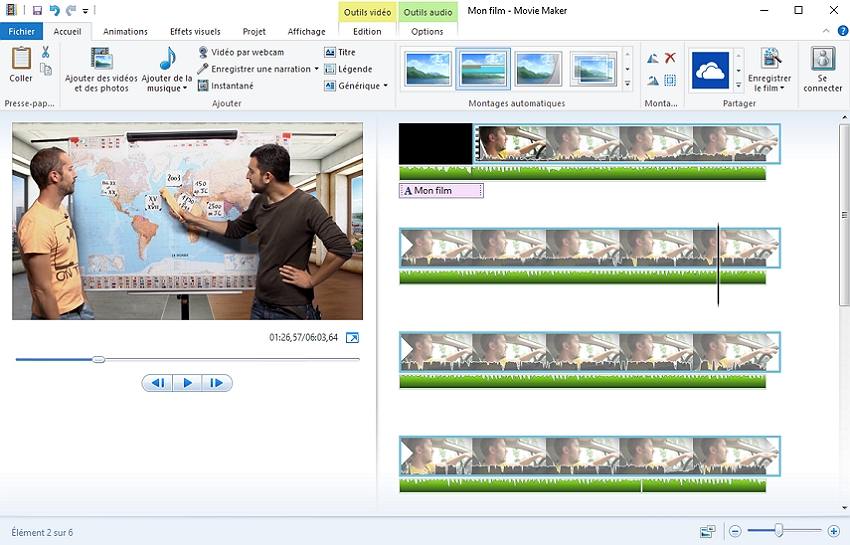
Windows Movie Maker est parmi les plus ancien logiciels de montage pour découper une vidéo crée par Windows depuis 14 septembre 2000 avec une interface qui est restée la même durant tout ce temps. Cet outil de base d’édition de vidéo reste génial et gratuit tout en offrant quelques fonctionnalités utiles.
Movie Maker a été officiellement interrompu le 10 janvier 2017 et il n’est plus supporté par Windows mais beaucoup d’utilisateurs utilisent encore sa version ancienne comme ils le trouvent facile pour découper une vidéo en partie même s’il n’est pas stable. Pourtant, la discontinuation de Windows Movie Maker a conduit à l'apparition d'escroquerie abusante de plusieurs sites qui offrent une version altérée et modifiée de Windows Movie Maker contenant soit des virus, malware ou poussant les utilisateurs à payer pour utiliser le logiciel Windows Movie Maker qui est fondamentalement gratuit. Le logiciel est aussi largement critiqué pour ses fonctionnalités très limités, ses bugs et aussi son exportation limitée des vidéos découper au format ASF de Microsoft.
Pour toutes ces raisons nous allons éviter Windows Movie Maker pour la sécurité de nos lecteurs et proposer des alternatives gratuites et beaucoup mieux comme VLC Media Player pour couper la vidéo et Hitpaw Toolkit pour découper une vidéo en parties.
Méthode 2 : VLC Media Player sur Windows 10 pour découper une vidéo
VLC media est un logiciel de lecture des fichiers multimédia gratuit, open-source et portable développé par Videolan. VLC est disponible pour les systèmes d'exploitation de bureau (Windows, Mac, Linux) et les plates-formes mobiles telles qu’Android et iOS. Il est considéré le meilleur non seulement pour sa lecture des vidéos de différents formats mais il peut être aussi utilisé comme logiciel de montage de vidéo.
Vous pouvez couper n'importe quel format de vidéo en plusieurs clips. Cela signifie que vous pouvez sélectionner une certaine partie de votre vidéo et la couper à un clip. Vous pouvez facilement sélectionner un point de départ puis un point de fin du clip et VLC le coupera. Il est livré avec une gamme de fonctionnalités que beaucoup n'ont pas encore explorées. Bien qu'il puisse lire des vidéos 4K et 8K sans problème et lire des vidéos de différents formats, il peut également effectuer les fonctionnalités de montage des vidéo de base qui comprend la découpe et le découpage des vidéos.
Commencez par télécharger VLC Media player et installez le dans votre Windows 10 pour couper votre vidéo.
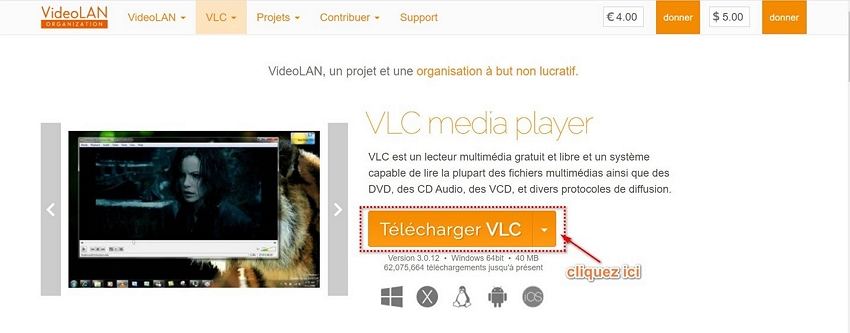
Ensuite, Ouvrez VLC Media Player. Allez dans l'onglet "Vue", cliquez dessus et sélectionnez "Contrôles avancés " dans le menu.Cela affichera la barre des contrôles avancés au-dessus du bouton de lecture en bas. Maintenant, ouvrez votre vidéo dans VLC.
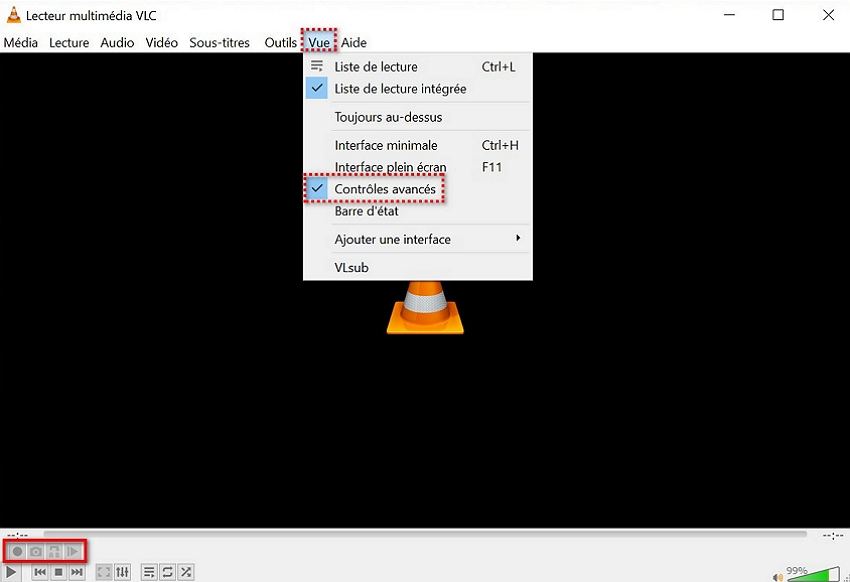
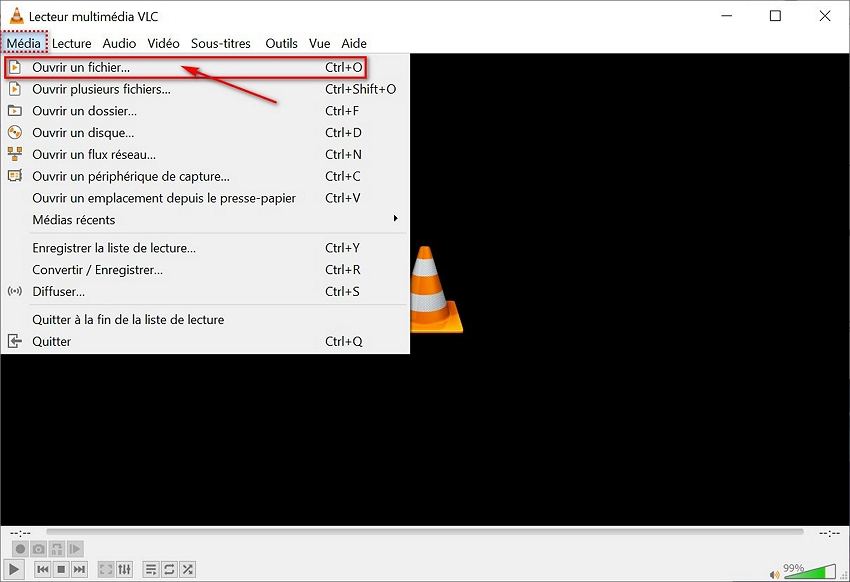
Cliquez ensuite sur lecture pour visualiser la vidéo que vous désirez découper dans VLC. Pausez la vidéo de l'endroit où vous souhaitez couper la vidéo et sélectionnez le point de départ (en déplaçant le curseur) dans la vidéo de l'endroit où vous souhaitez commencer à couper. Maintenant, appuyez sur le bouton d'enregistrement en rouge et cliquez sur le bouton Lecture pour commencer l'enregistrement.
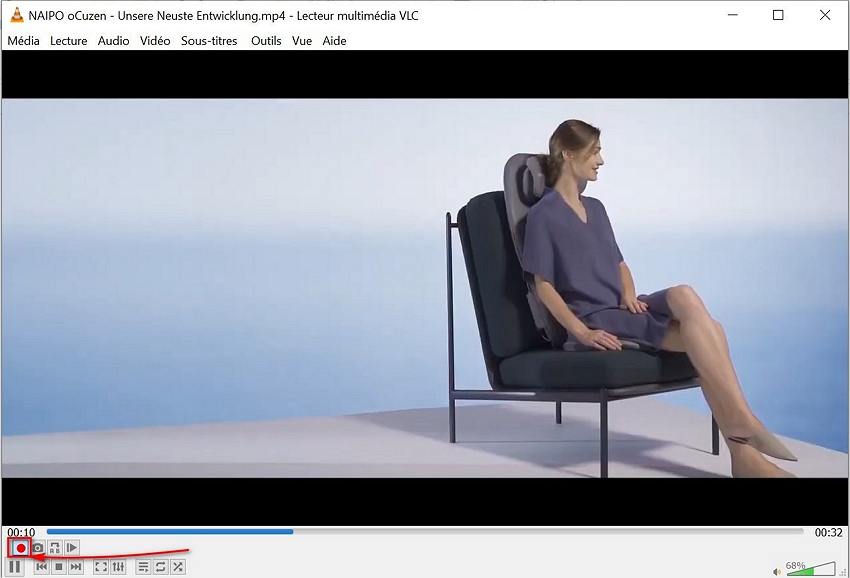
Ensuite, appuyez de nouveau sur le bouton rouge (bouton d'enregistrement) à nouveau à l’endroit où vous souhaitez arrêter de couper et appuyer sur Pause.
La vidéo coupée sera enregistrée automatiquement dans votre dossier Vidéos de votre PC. C’est tout! Ces quelques clics vont vous permettre de couper facilement des vidéos à l'aide de VLC Media Player.
Méthode 3 : HitPaw Montage Vidéo sur Windows 10 pour couper une vidéo
HitPaw Montage Vidéo est un logiciel de montage très facile à utiliser en gardant en tête l’utilisateur débutant qui n’a pas d’expérience et des connaissances techniques. C’est le choix de 23 millions utilisateurs de montage de vidéo. C’est un logiciel pratique et simple pour découper les vidéos peu importe la taille et la durée. Il préserve la qualité tout en rendant vos clips légers après le découpage.
Les utilisateurs peuvent facilement couper une vidéo et le diviser en deux clips ou plus et peuvent extraire le clip souhaité d'une vidéo. Les utilisateurs peuvent couper la vidéo de n'importe quelle longueur et à tout moment.
Hitpaw contient 10 outils intégrés qui répondent à vos besoin de montage : couper la vidéo qui sera le sujet de notre article, recadrer et faire pivoter la vidéo, redimensionner la vidéo, Fusionner la vidéo, convertisseur de vidéo, ajuster la vidéo, modifier la vitesse de la vidéo, ajouter de la musique à la vidéo et l’animation en stop motion de votre vidéo.
Vous pouvez utiliser HitPaw Montage Vidéo en ligne avec tous ses outils et fonctionnalités sans avoir à le télécharger dans votre système d’exploitation (Windows et iOS) en visitant lien https://online.hitpaw.fr/cut-video-online.html
Sinon pour télécharger HitPaw Montage Vidéo pour le découpage de vidéo, allez au le site officiel de HitPaw Montage Vidéo. Cliquez ensuite sur l’onglet "télécharger" en haut.
Vous serez redirigés vers le centre de téléchargement. Ici, faites un seul clic sur HitPaw Montage Vidéo pour couper la vidéo. Sélectionnez votre système (Windows ou Mac) et le téléchargement va démarrer. L’installation de HitPaw Montage Vidéo ne va prendre que quelques secondes. Ouvrez HitPaw Montage Vidéo pour découper votre vidéo en partie.
HitPaw Montage Vidéo vous demandera de choisir le fichier vidéo à découper. Vous avez 2 options ici pour insérer la vidéo : soit vous faîtes glisser et déposer le fichier multimédia depuis son dossier soit vous cliquez sur "Choisir le fichier" et vous sélectionnez la vidéo que vous voulez découper en clips.

Une fois la vidéo à découper est insérée dans HitPaw Montage Vidéo, vous pouvez choisir le temps de début et de la fin de la partie à couper de 2 façons : Soit en faisant glisser le curseur jaune pour définir le début et la fin de la vidéo à couper soit en saisissant manuellement le temps précis de début et de la fin de la vidéo à diviser en clips.
Une fois que vous avez sélectionné le clip à découper de la vidéo, prévisualisez-le en cliquant sur "Lecture" (le triangle blanc en gauche bas) pour s’assurer bien de son choix final. Appuyez maintenant sur le bouton "Exporter" en violet pour découper la vidéo. HitPaw Montage Vidéo va vous demander le chemin de la vidéo à couper, sélectionner le dossier qui vous convient et appuyez sur "Enregistrer".
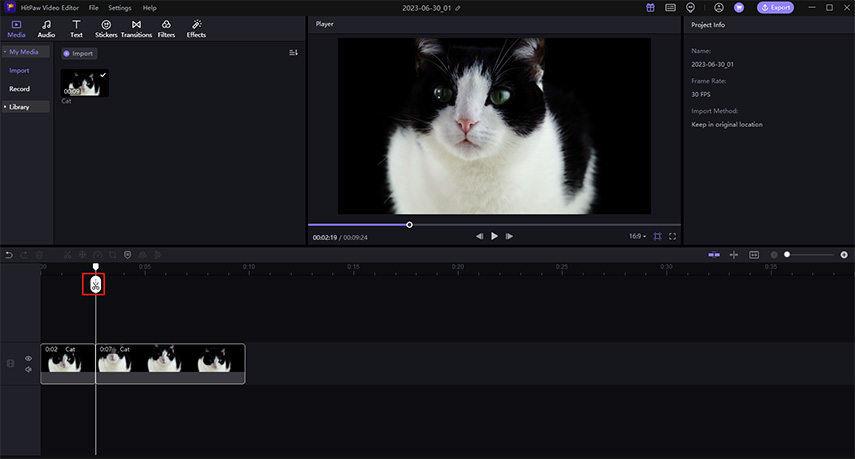
Ouvrez après le dossier de destination et vous trouverez que la vidéo coupée par HitPaw Montage Vidéo est en de bonne qualité, de taille légère, les mêmes dimensions et découpée avec la durée que vous avez précisé. Si vous voulez découper la vidéo en plusieurs partie, vous n’avez qu’à répéter ce même processus jusqu’à ce vous serez satisfait du résultat obtenu.
La version gratuite de HitPaw Montage Vidéo vous offre seulement les outils de base pour essayer le logiciel et couper une vidéo de courte durée. Si vous voulez vraiment bénéficier de la puissance complète de HitPaw Montage Vidéo sans virus et sans publicité, avec mise à jour gratuite à vie, un service client 24h/24h et un chiffrement sécurisé 256-bit, souscrivez à une licence de 1 ordinateur !
Conclusion :
Il n y’a aucun doute que HitPaw Montage Vidéo a bien changé et remodeler la façon dont les utilisateurs découpent leurs vidéos. HitPaw dirige l'industrie de la création de contenu numérique en aidant les créateur et éditeurs à passer le moins de temps possible dans le montage avec un résultat de haute qualité et satisfaisant. Les utilisateurs peuvent profiter de ce logiciel remarquable en ligne gratuitement. Aussi, ils peuvent également le télécharger pour leurs ordinateurs sans le site officiel de HitPaw Montage Vidéo.





 HitPaw VikPea
HitPaw VikPea HitPaw Univd
HitPaw Univd HitPaw Suppression Filigrane
HitPaw Suppression Filigrane



Partager cet article :
Donnez une note du produit :
Clément Poulain
Auteur en chef
Je travaille en freelance depuis plus de 7 ans. Cela m'impressionne toujours quand je trouve de nouvelles choses et les dernières connaissances. Je pense que la vie est illimitée mais je ne connais pas de limites.
Voir tous les articlesLaissez un avis
Donnez votre avis pour les articles HitPaw